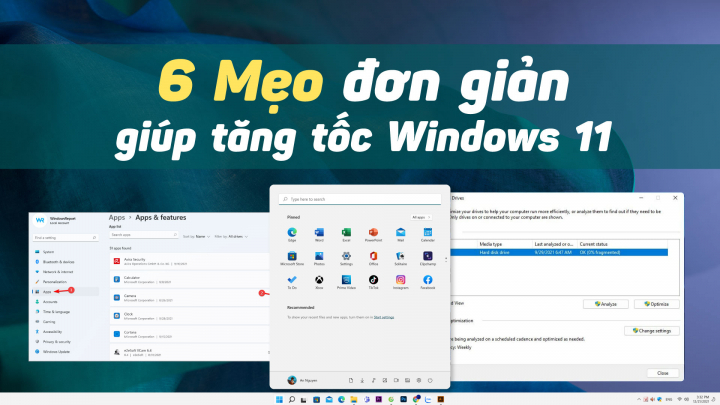Giống với Windows 10, Windows 11 cũng có một số thiết lập mặc định mà người dùng nên thay đổi để cải thiện hiệu suất cho thiết bị. Dưới đây là 6 thủ thuật đơn giản nhưng cực kỳ hiệu quả giúp tăng tốc máy tính Windows 11.
1. Thay đổi cài đặt hiệu suất
Vào mục tìm kiếm trên thanh tác vụ, gõ advanced và chọn View advanced system settings
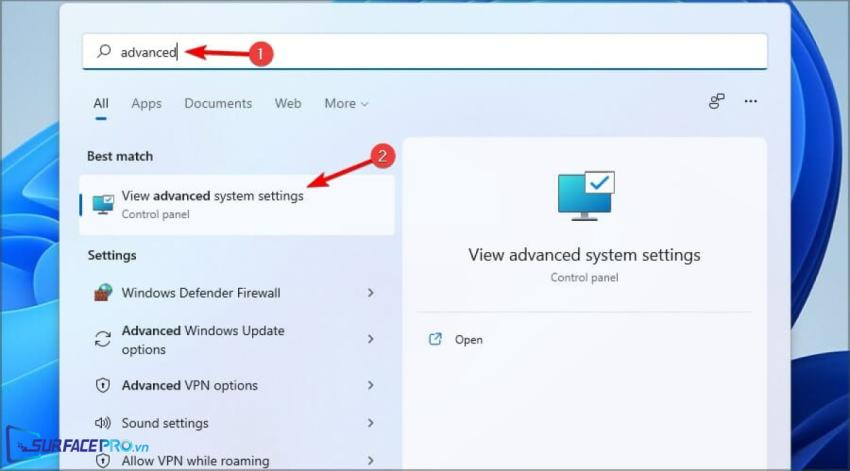
Sau đó, vào Settings trong hộp thoại Performance
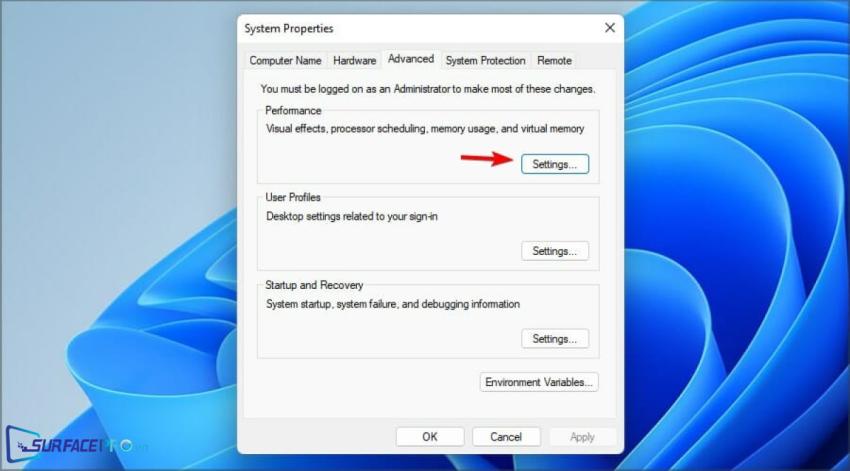
Chọn Adjust for best performance
Cuối cùng, nhấn OK để hoàn tất
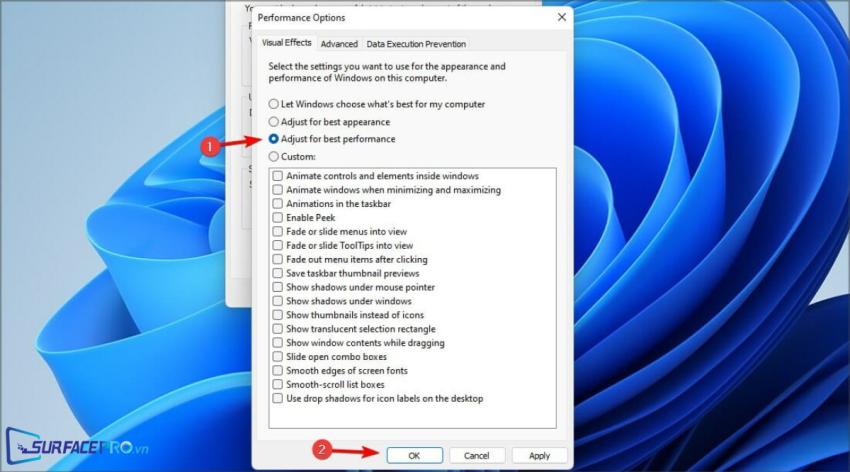
2. Tắt các ứng dụng khởi động cùng lúc với PC
Vào Start menu trên thanh tác vụ

Chọn Settings
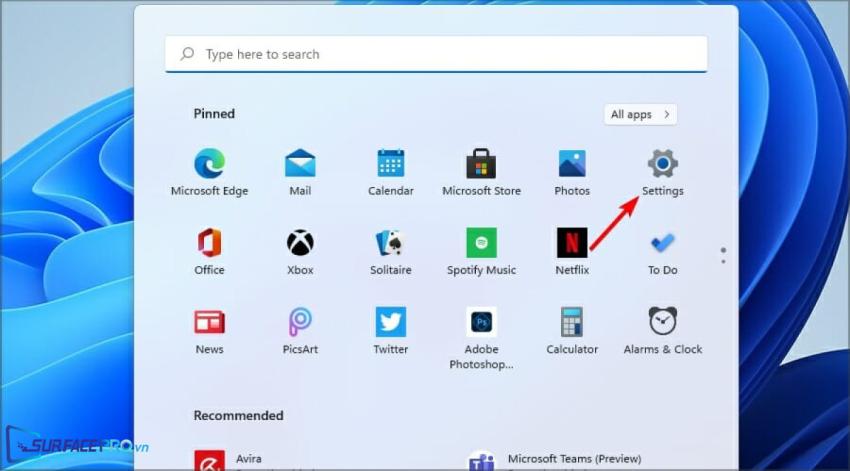
Sau đó vào Apps, chọn Startup
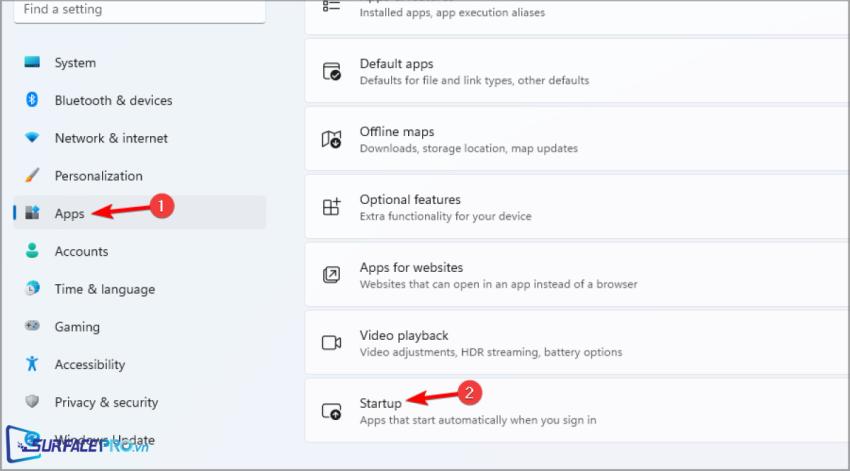
Chuyển On sang Off
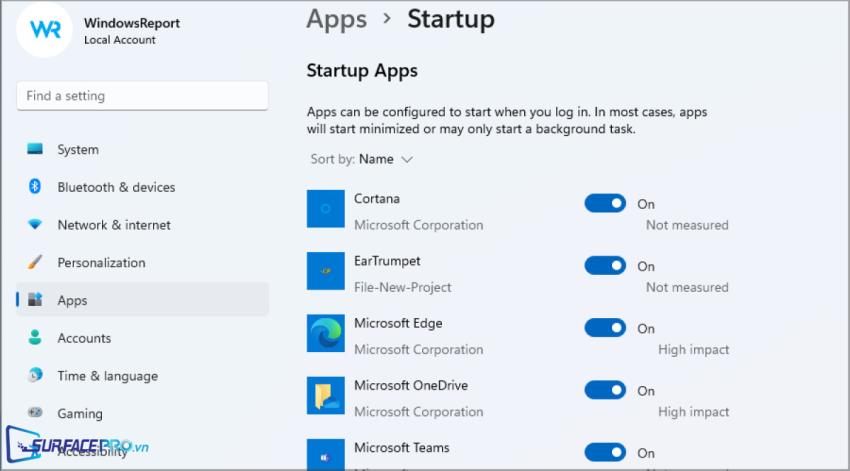
3. Tắt các ứng dụng chạy ngầm
Vào Start menu > Settings
Chọn Apps, nhấp vào dấu ba chấm bên phải ứng dụng cần tắt chạy ngầm
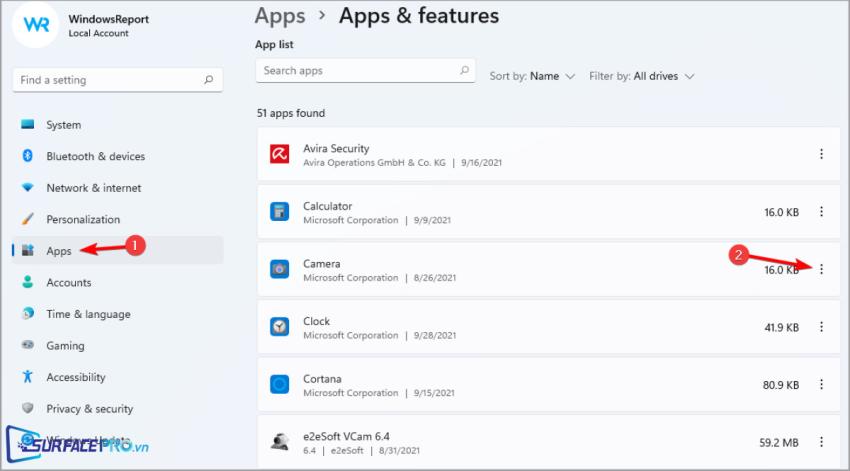
Chọn Advanced options
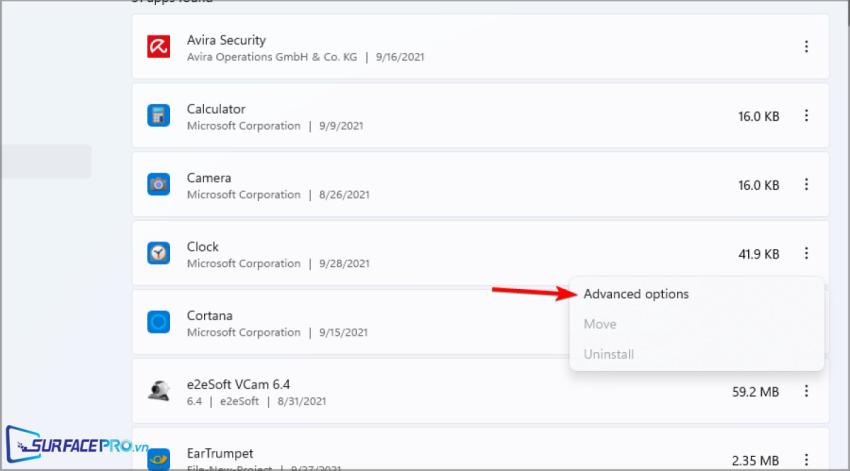
Chuyển Background app permission sang Never
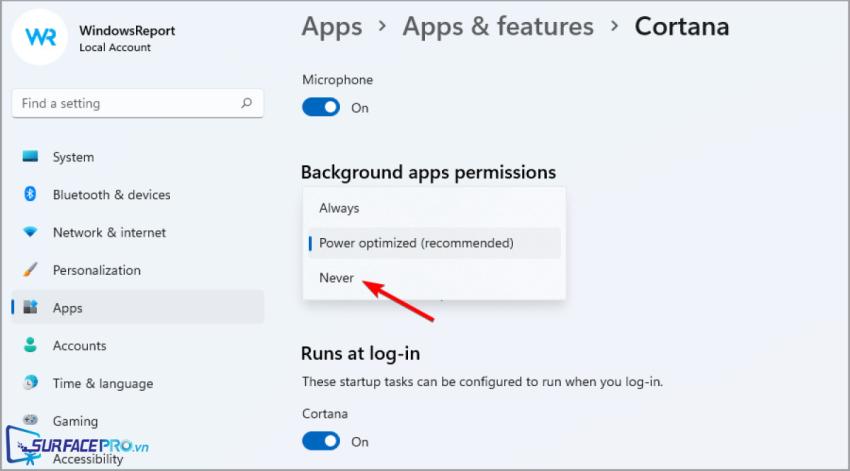
4. Bật tính năng Storage Sense và Xóa các tệp tạm thời
Nhấn tổ hợp phím Windows + I để mở Settings
Sau đó chọn Storage
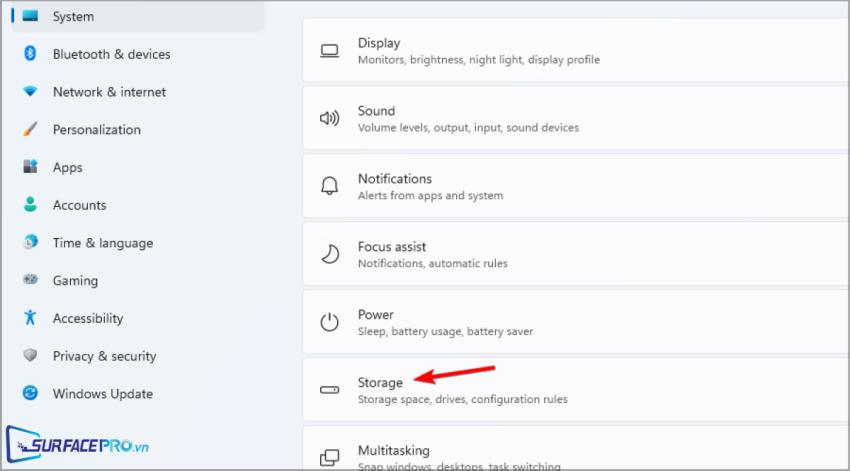
Chuyển Storage Sense sang On
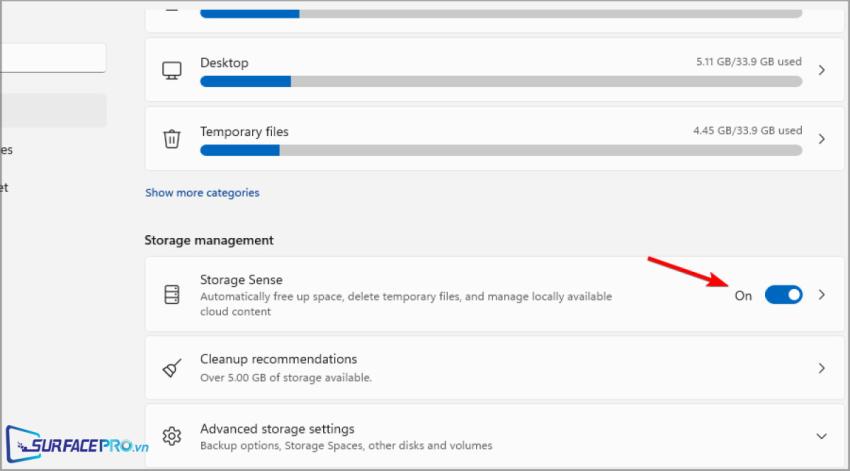
Tiếp theo, quay trở lại Storage
Click chuột để chọn các tệp tạm thời
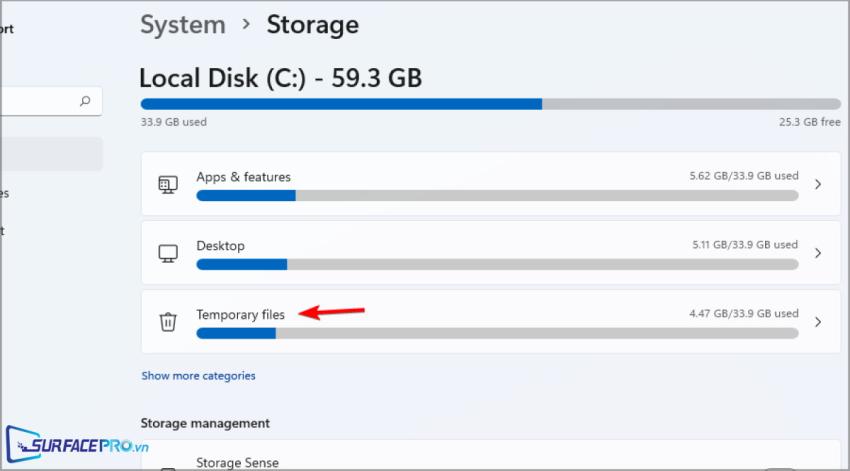
Nhấn Remove files để xóa
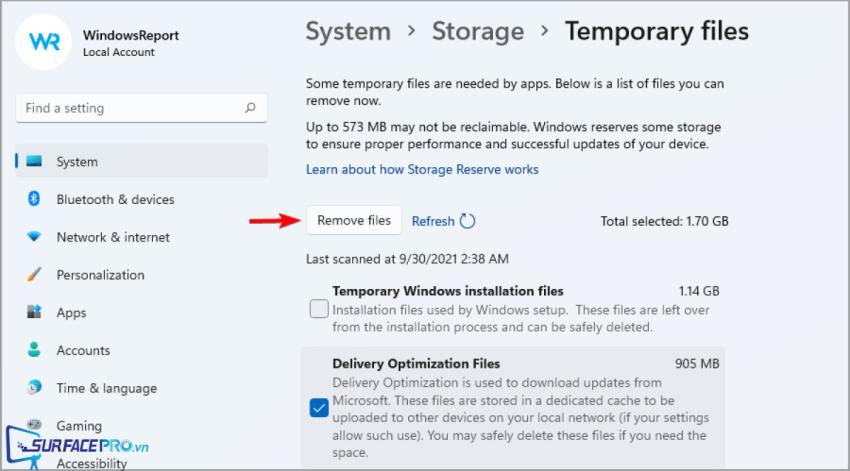
Chọn Continue để hoàn tất
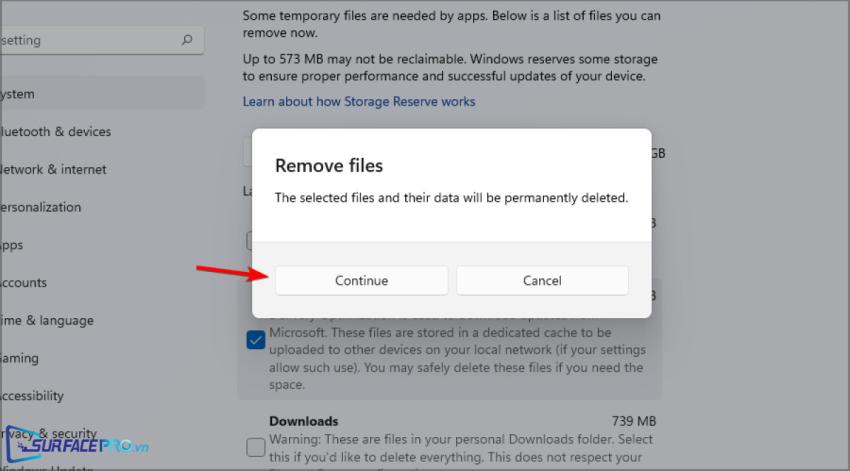
5. Thay đổi cài đặt nguồn
Nhấn tổ hợp phím Windows + S để mở công cụ tìm kiếm
Nhập vào Choose a power plan và nhấn Enter
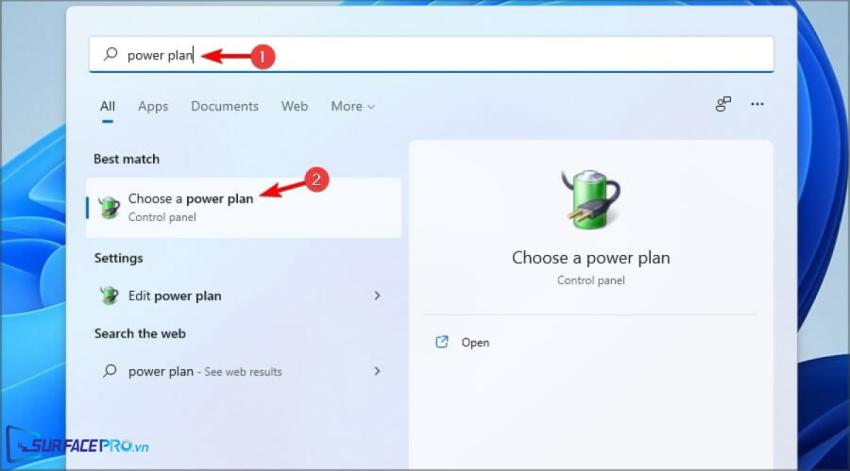
Sau đó, chọn High Performance
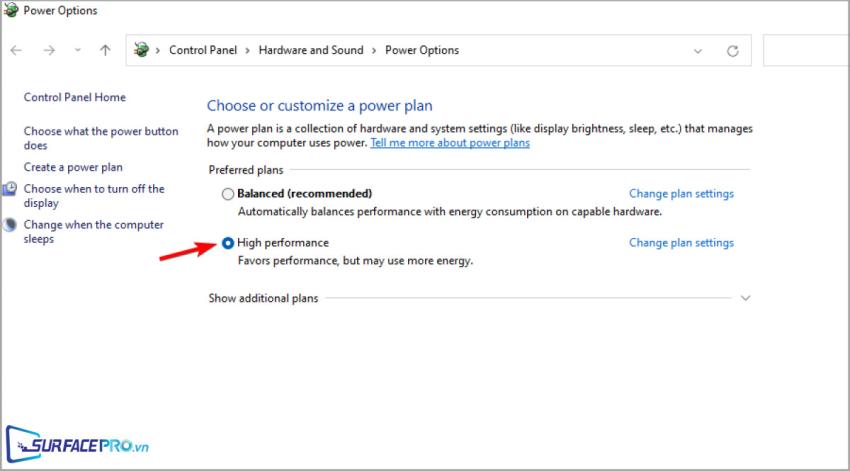
6. Tắt hiệu ứng trong suốt
Nhấn tổ hợp phím Windows + I để mở Settings
Sau đó vào Personalization, chọn Colors
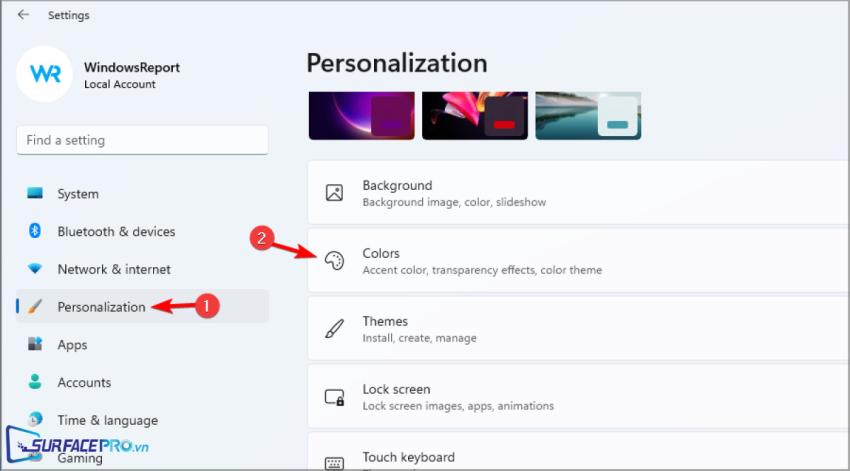
Cuối cùng, chuyển Transparency effects sang Off
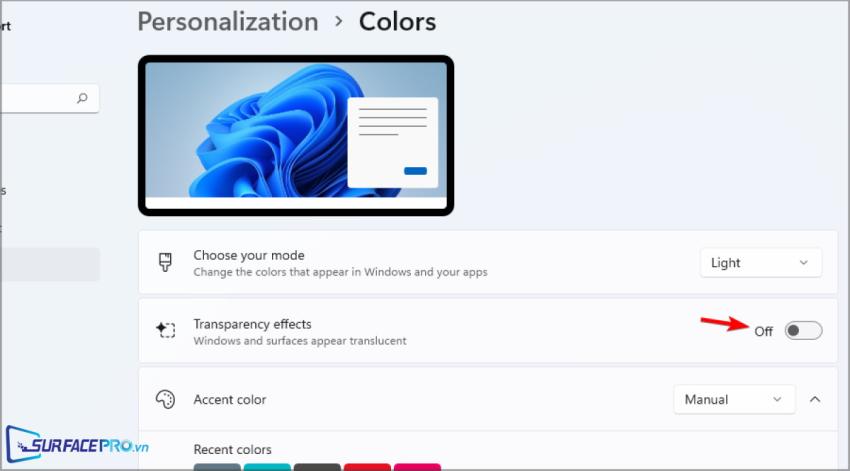
Hi vọng bài viết này sẽ giúp ích được cho các bạn! Truy cập mục Thủ Thuật & Ứng Dụng của SurfacePro.vn để cập nhật những thủ thuật và ứng dụng thiết thực, bổ ích nhất.
Bài viết liên quan
- Color Filters trên Windows 11 là gì và cách sử dụng? (05.12.2022)
- Cách xem Youtube ẩn danh (01.12.2022)
- Cách cài Android 12L cho Surface Duo 2 và Surface Duo (29.11.2022)
- Bật nhận diện khuôn mặt cho laptop Windows 11 (24.11.2022)
- Top 4 cách chụp màn hình máy tính Surface Pro dễ nhớ nhất (22.11.2022)